Werbung
Es kann sehr frustrierend sein, wenn Skype-Videos nicht funktionieren. Vor allem, weil Produktivitäts- und Kommunikationstools wie Skype ein wesentlicher Bestandteil unseres Alltags sind.
Gelegentlich scheinen Benutzer Schwierigkeiten zu haben, ihre Webcam und ihr Video so zu konfigurieren, dass sie ordnungsgemäß mit der Skype-Software funktionieren. Unabhängig davon, was sie versuchen, wird kein Videostream angezeigt. Wenn dies auftritt, löst diese kurze Liste die Probleme, dass weder von Ihrer Webcam noch von der Person, die Sie anrufen, ein Videostream gesendet wird.
Laden Sie die neueste Version von Skype herunter, bevor Sie diese Checkliste durchgehen Windows, Mac oder Linux. Dadurch wird sichergestellt, dass Sie die neuesten Fehlerkorrekturen und Patches installiert haben. Stellen Sie sicher, dass Sie ein Problem mit dem Videostream der Person haben, die Sie anrufen möchten Sie habe auch die neueste Version von Skype!
1. Überprüfen Sie Ihre Treiber
Aktualisieren Sie die Software Ihres Videogeräts auf die neueste Version. Informieren Sie sich auf der Hersteller-Website Ihrer Webcam über das neueste Treiber-Update
Windows Update So verwalten Sie Windows Update in Windows 10Für Kontrollfreaks ist Windows Update ein Albtraum. Es funktioniert im Hintergrund und sorgt dafür, dass Ihr System sicher ist und reibungslos funktioniert. Wir zeigen Ihnen, wie es funktioniert und was Sie anpassen können. Weiterlesen kann (normalerweise) nicht schaden.Überprüfe dein aktuelle Treiberversion indem Sie in den Geräte-Manager gehen. Für die meisten Windows-Versionen ist dies in der Systemsteuerung> System und Sicherheit> Systemgeräte-Manager.

Ein gelbes Ausrufezeichen auf der Webcam zeigt an, dass es sich bei Ihrem Problem um einen Ressourcenkonflikt mit einem anderen Gerät handelt.
Eine Korrektur, die den Rahmen dieses Artikels sprengt, würde jedoch zumindest darauf hinweisen, dass Skype kein Video hat. Wenn alles gut aussieht, klicken Sie mit der rechten Maustaste auf Ihr Webcam-Gerät und wählen Sie Eigenschaften. Dann klicken Sie auf Treiber Tab.
Hier sehen Sie das Treiberdatum. Wenn es ziemlich alt ist (wie meins), möchten Sie möglicherweise auf klicken Treiber aktualisieren und suchen Sie im Internet nach der neuesten Version.

Überprüfung des Urheberrechts unter Treiberdetails Außerdem erhalten Sie den Namen des Unternehmens, das die Software geschrieben hat. Auf diese Weise können Sie bei Bedarf die neueste Treiberversion selbst von der Website des Unternehmens herunterladen.
Das wirst du auch wollen Laden Sie die neueste Version von DirectX herunter Herunterladen, Installieren und Aktualisieren von DirectX auf Ihrem PCSie fragen sich, warum DirectX auf Ihrem Windows 10-System installiert ist oder wie Sie es aktualisieren können? Wir erklären Ihnen, was Sie wissen müssen. Weiterlesen (Sie benötigen mindestens Version 9.0, damit Skype-Videos funktionieren). Klicken Sie auf das Windows-Startsymbol und geben Sie ein Lauf und geben Sie dann ein dxdiag Überprüfen Sie im Dialogfeld "Ausführen" Ihre DirectX-Version.
2. Konfigurieren Sie Skype ordnungsgemäß
Es ist eine gute Gewohnheit des Computers, Ihre Treiber auf dem neuesten Stand zu halten. Wenn dies das Videoproblem in Skype jedoch nicht löst, sollten Sie Ihre Skype-Videoeinstellungen überprüfen, um sicherzustellen, dass sie ordnungsgemäß eingerichtet sind.
Wenn Sie Skype geöffnet haben, klicken Sie auf das Dreipunktsymbol, um das Menü zu öffnen und auszuwählen die Einstellungen. Klicken Sie auf die Dropdown-Liste für Audio & Video In diesem Abschnitt sehen Sie, welches Ihrer Kamerageräte ausgewählt ist.

Wenn dies auf eine falsche Kamera eingestellt ist, z. B. auf Ihre eingebaute USB-Kamera habe ein Band darüber Warum Sie Ihre Webcam jetzt deaktivieren oder abdecken solltenWenn Sie nicht aufpassen, können Hacker ohne Ihr Wissen leicht auf Ihre Webcam zugreifen und Sie ausspionieren. Sie haben also zwei Möglichkeiten: Deaktivieren Sie die Kamera oder vertuschen Sie sie. Weiterlesen , das erklärt Ihre Skype-Videoprobleme.
Wenn Skype für die Verwendung der richtigen Webcam konfiguriert ist, liegt möglicherweise ein Problem mit der Webcam selbst vor. Das erste, was Sie versuchen sollten, ist einfach die mit Ihrer Webcam gelieferte Software zu starten und sie zum Einschalten Ihrer Webcam zu verwenden (oder wenn Ihre Webcam über einen Hardware-Schalter verfügt, schalten Sie sie ein).
Gehen Sie zurück in den Bereich Einstellungen oder Einstellungen (abhängig von Ihrer Webcam-Software). Feiern Sie noch nicht, obwohl Ihr Webcam-Video angezeigt wird! Schauen Sie sich die Einstellungen unter jeder Registerkarte an. Ihre Webcam-Software hat möglicherweise eine spezielle Konfiguration für Video für Skype freigeben So teilen Sie Ihren Bildschirm auf Skype für Windows und MobileErfahren Sie, wie Sie Ihren Bildschirm unter Skype für Windows und Mobile freigeben können. Wir werden auch Skype for Business behandeln. Es ist schnell und einfach! Weiterlesen . Oder es erfordert möglicherweise die Erlaubnis einer externen Anwendung, diese zu verwenden.
Durchsuchen Sie die Einstellungsbildschirme und stellen Sie sicher, dass alles aktiviert ist, was aktiviert werden muss.

Die Software verfügt möglicherweise auch über eine Funktion zum Aktualisieren der Treibersoftware, wenn eine neuere Version verfügbar ist. Aktualisieren Sie den Treiber, wenn Sie dies oben im Geräte-Manager nicht getan haben.
Sobald Sie sichergestellt haben, dass die Webcam eingeschaltet ist und alle Softwareeinstellungen korrekt sind, müssen Sie möglicherweise Skype neu starten, damit Ihre aktive Webcam erkannt wird.
3. Stellen Sie sicher, dass Sie nicht versteckt sind
Stellen Sie nach dem Starten eines Video-Chats mit Ihrem Freund sicher, dass die Webcam nicht deaktiviert ist. Dies ist der Fall, wenn das Kamerasymbol wie unten gezeigt durchgestrichen ist.
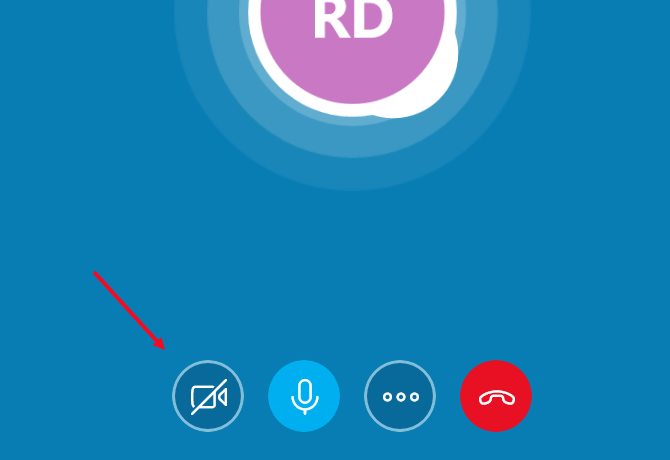
Die Option hängt von der von Ihnen verwendeten Skype-Version ab. Selbst wenn sie versehentlich ausgewählt wurde, ist Ihr Videostream offensichtlich leer. Wenn der Stream Ihres Freundes leer ist und nicht Ihr Stream, bitten Sie ihn, auch dieses Symbol zu überprüfen. Wenn es durchgestrichen ist, ist der Webcam-Stream deaktiviert. Ja, manchmal ist es so einfach!
4. Verwenden andere Programme Ihre Webcam?
Überprüfen Sie, ob im Hintergrund andere Anwendungen ausgeführt werden, die möglicherweise den Datenstrom von der Webcam erfassen. Dies ist ein häufig übersehener Schritt bei der Behebung von Skype-Videoproblemen.
War das Licht schon an, bevor Sie Skype gestartet haben? Das beleuchtete Webcam-Licht ist ein klares Zeichen dafür, dass bereits etwas läuft, das Ihre Webcam verwendet. Dies kann zu Problemen bei der Erfassung desselben Streams durch Skype führen. Schließen Sie alle anderen Anwendungen, insbesondere alle anderen IM- und Internetanwendungen, und starten Sie Skype erneut.
Wenn alles andere fehlschlägt, ist es sehr wahrscheinlich, dass Sie (oder Ihr Freund) eine ältere Webcam haben, die einfach nicht mit Skype kompatibel ist. Dies ist ein Signal, Ihre veraltete Kamera durch eine neue zu ersetzen, die garantiert funktioniert!
Das neueste Version von Skype hat viele Schnickschnack. Aber es gibt viele andere kostenlose Videokonferenzsoftware Krank von Skype? 7 besten kostenlosen Skype-AlternativenSkype-Alternativen können Sie von Mittelmäßigkeit befreien und das Video-Chat-Erlebnis erheblich verbessern. Dieser Artikel behandelt acht Optionen. Weiterlesen Alternativen da draußen, wenn Sie etwas anderes als Skype ausprobieren möchten.
Ryan hat einen BSc-Abschluss in Elektrotechnik. Er hat 13 Jahre in der Automatisierungstechnik, 5 Jahre in der IT gearbeitet und ist jetzt Apps Engineer. Als ehemaliger Managing Editor von MakeUseOf sprach er auf nationalen Konferenzen zur Datenvisualisierung und wurde im nationalen Fernsehen und Radio vorgestellt.

